©CAPCOM
どーも皆さん、こんにちワイト!
ゲーム大好きワイト(@gameannaijo)です
今回は、『ドラゴンズドグマ2』のセーブデータについて解説。
キャラメイクを失敗して、最初から始めたい〜という方も多いと思います
しかし本作は、1度ゲームを始めてしまうとNEW GAMEが選択できなくなる仕様です
そしてゲーム内でセーブデータを削除することもできません。
何か方法はないのかと思案した結果、本体のセーブデータを消せば最初からプレイできることが判明しました!
セーブデータ削除方法の具体的な手順を紹介していきますので、最初から始めたい方はぜひ参考にしてください!
この記事の結論を3行で
- PS5からセーブデータを削除しよう
- セーブデータ枠は1つのみ
- 手動セーブはメニューから
セーブデータの削除方法
PS5本体からデータを削除する
※1度削除すると復元できないので注意
- PS5ホーム画面へ
- 設定へ
- セーブデータとゲーム/アプリ設定
- セーブデータ(PS5)
- 本体ストレージからアップロードまたは削除
- 削除にタブを切り替え
- 『ドラゴンズドグマ2』にチェックを入れる
- 削除ボタンを押す
ゲームを最初から始めたい場合は、PS5本体からデータを削除しましょう
まずPS5ホーム画面で歯車ボタンを押し、「設定」を開きます
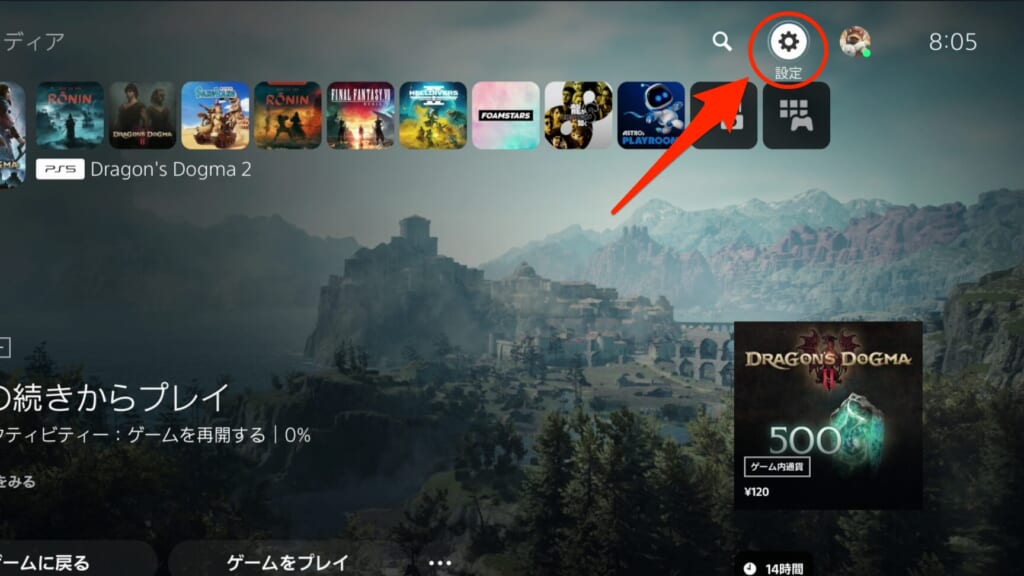
「セーブデータとゲーム/アプリ設定」➡︎「セーブデータ(PS5)」➡︎「本体ストレージからアップロードまたは削除」と選択していきます
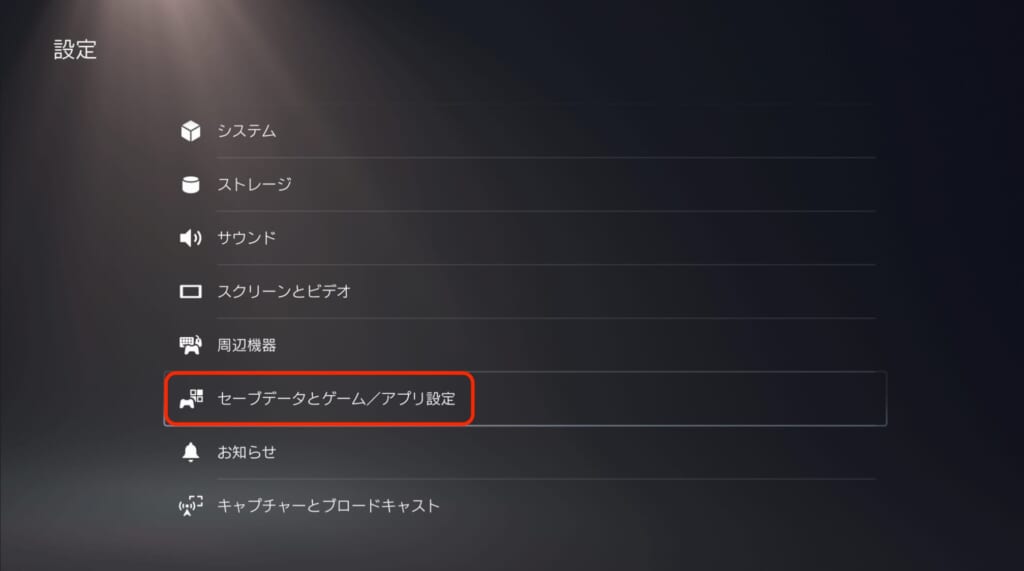
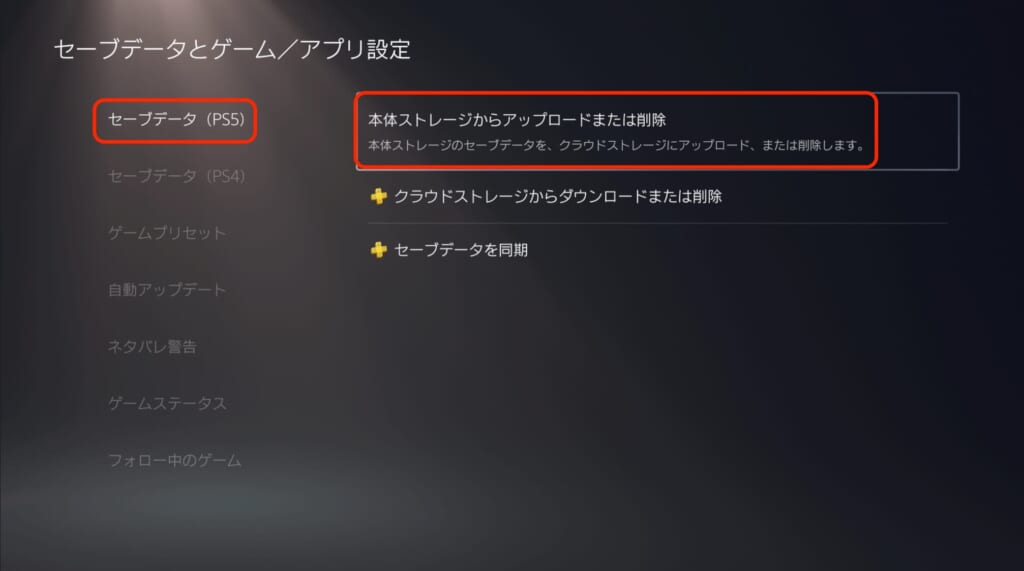
『Dragons Dgoma2』にチェックを入れて、実行しましょう
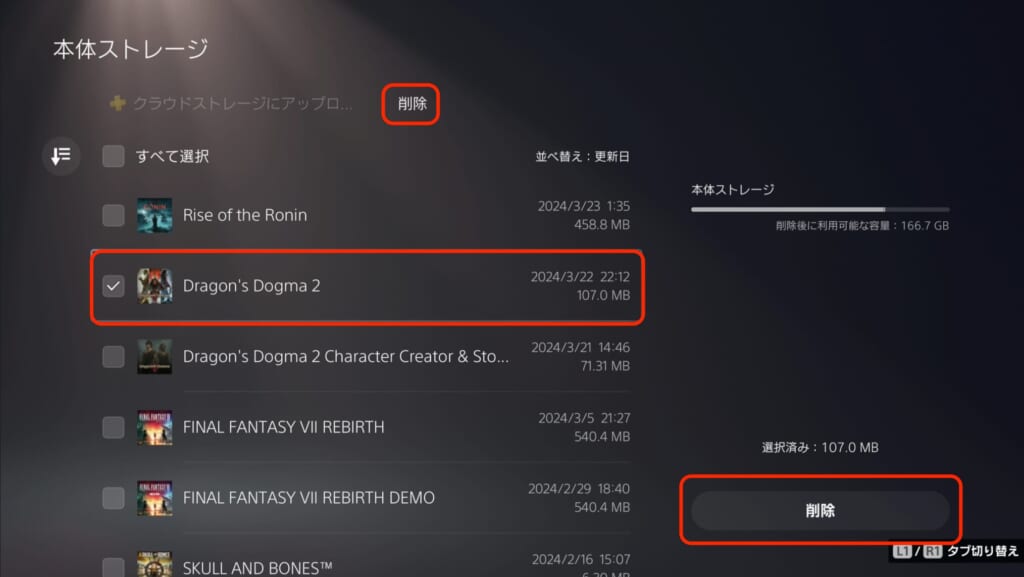
セーブデータの数
手動・オート共有で1つのみ
セーブデータの数は、1つのみです。複数のスロットに分けてセーブはできません
さらに手動とオートセーブのデータ枠が共有なので、それぞれ上書きされます
また、セーブデータやデータスロットが見れる場所はありません
セーブ方法
手動はメニューのSystemから
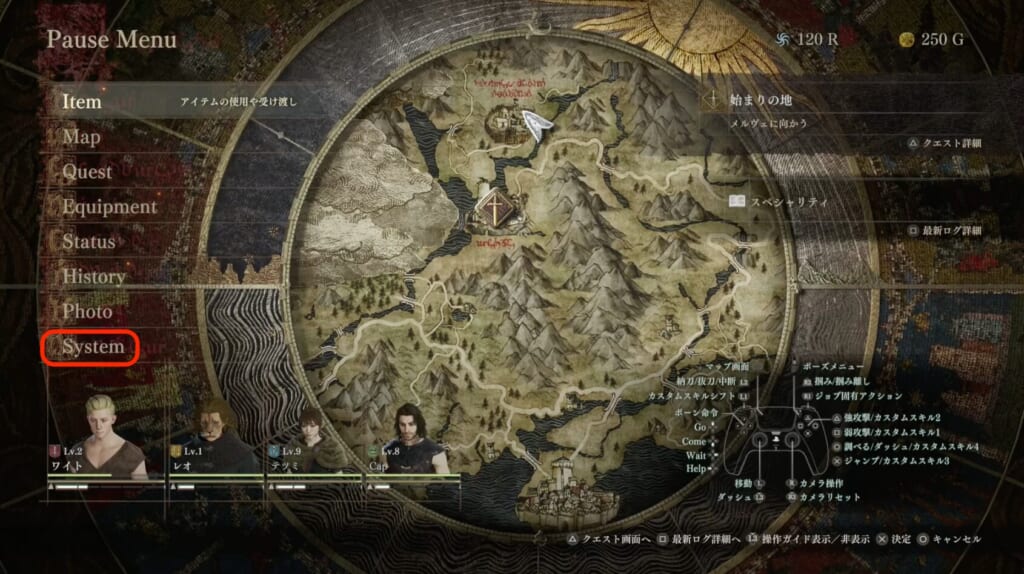
手動セーブは、メニューのSystemから行えます
戦闘に入るとセーブできないので、こまめのセーブをこころがけましょう
ゲームをやめる時も必ず忘れないように。
オートは定期的に行われる
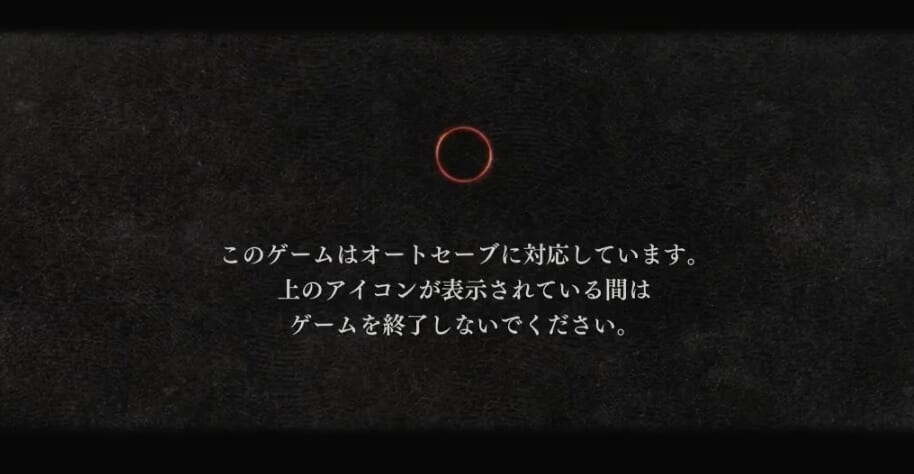
オートセーブは、自動で定期的に行われます
新しいエリアに入ったり敵を倒したりした時に多い印象。
とはいえそこまで頻度は高くないので、基本的には自分で手動セーブしておくように。







コメント